この記事の所要時間: 約 4分23秒
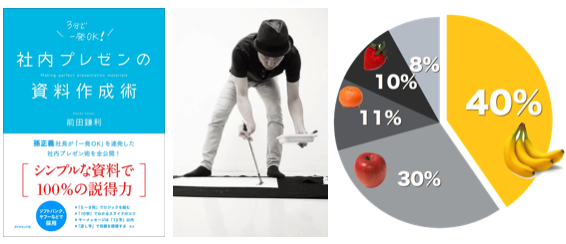
ソフトバンクアカデミアの同志で、独立して書道家の前田さんが
プレゼンについての書籍を出版しました!
とても分かりやすく、参考になる書籍なので
気になったポイントを、まとめておきたいと思います。
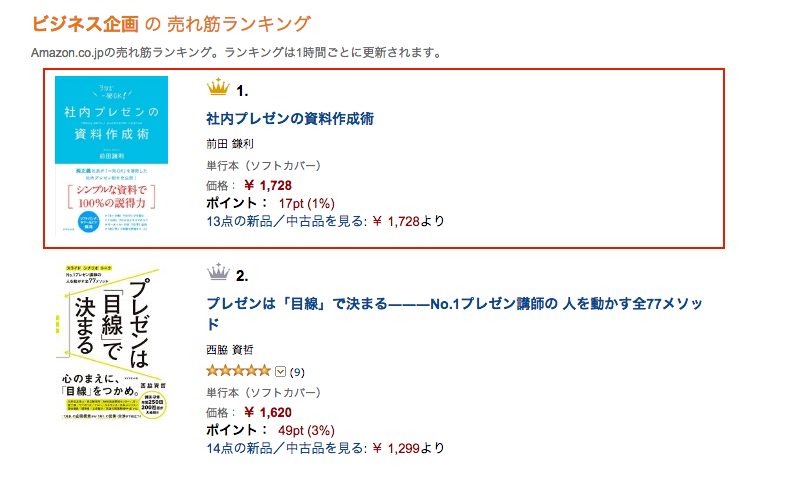
Amazonのビジネス企画の売れ筋ランキングでも、1位になっています!
最近は、Kindle版も出たので、いつでも手元で確認でき便利です!
また、社内資料と限定しているところも、分かりやすくなっていて
実務で、明日にも利用できて参考になります。
単行本
Kindle
ためになったポイントをいくつか紹介したいと思います。
詳細は、書籍を見てもらえば詳しく分かると思います。
本編のスライドは、5〜9枚にする
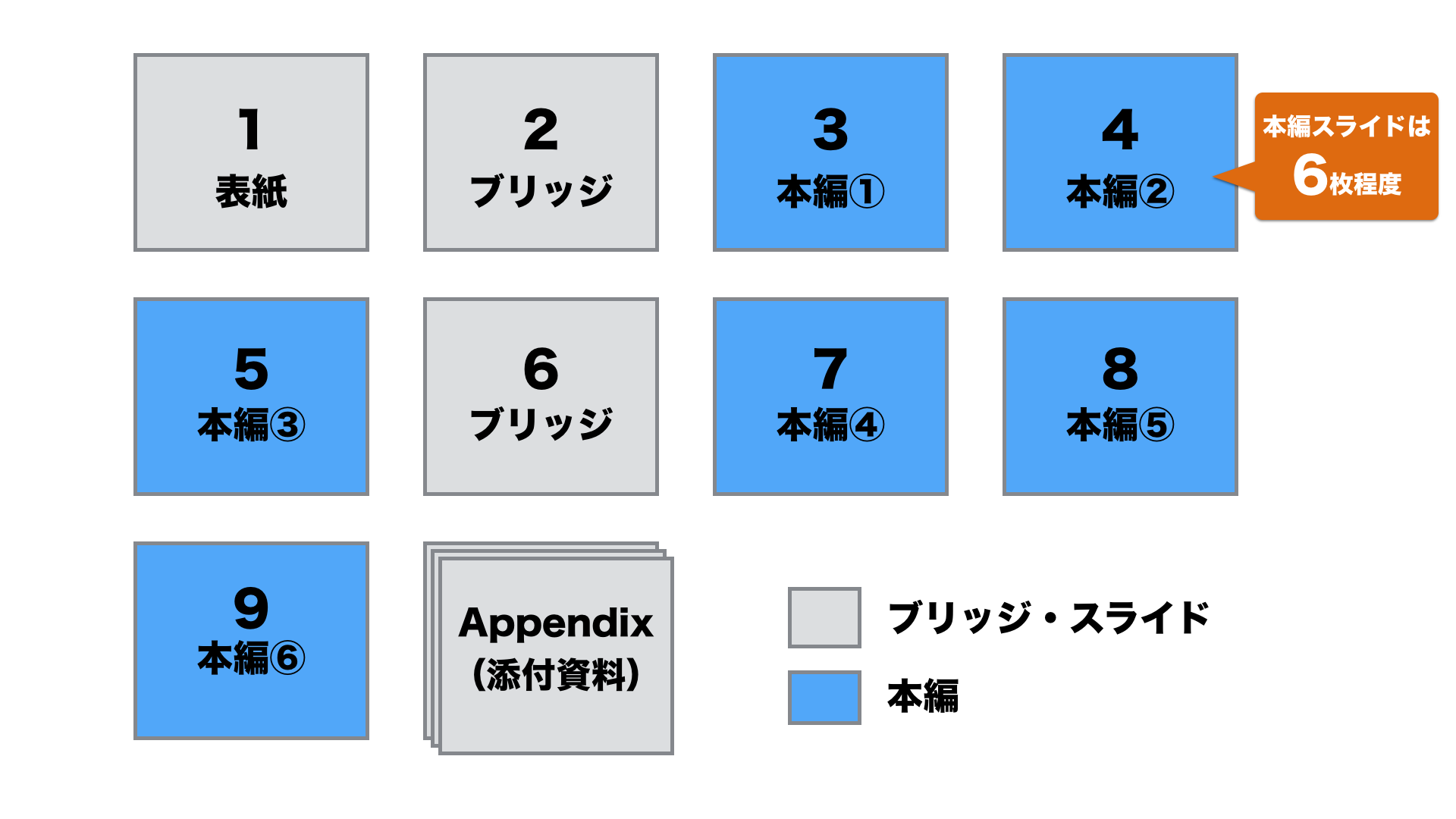
タイトルや、途中のタイトル(ブリッジ・スライド)を除いた枚数は
5枚〜9枚が適切です。それ以上になるとよくわからないプレゼンになります。
沢山資料を作りたくなりますが、社内資料はシンプルが一番で
意思決定者も、短時間で意思決定をしたいと思っています。
詳細な説明資料は、Appendixとして質問されたら回答するために
後半に添付資料として、付けておくのがいいでしょう。
タイトルは13文字 以内

人がぱっと見て、認識できる文字数は、9〜13文字と言われています。
スライド中も文字は、必ず13文字以内にするようにします。
また、表紙には日付や、どの会議資料なのかを明記しておくことで
改訂があった場合や別日のミーティングなど、資料の間違えを防止します。
2択を提案して選択率を上げる
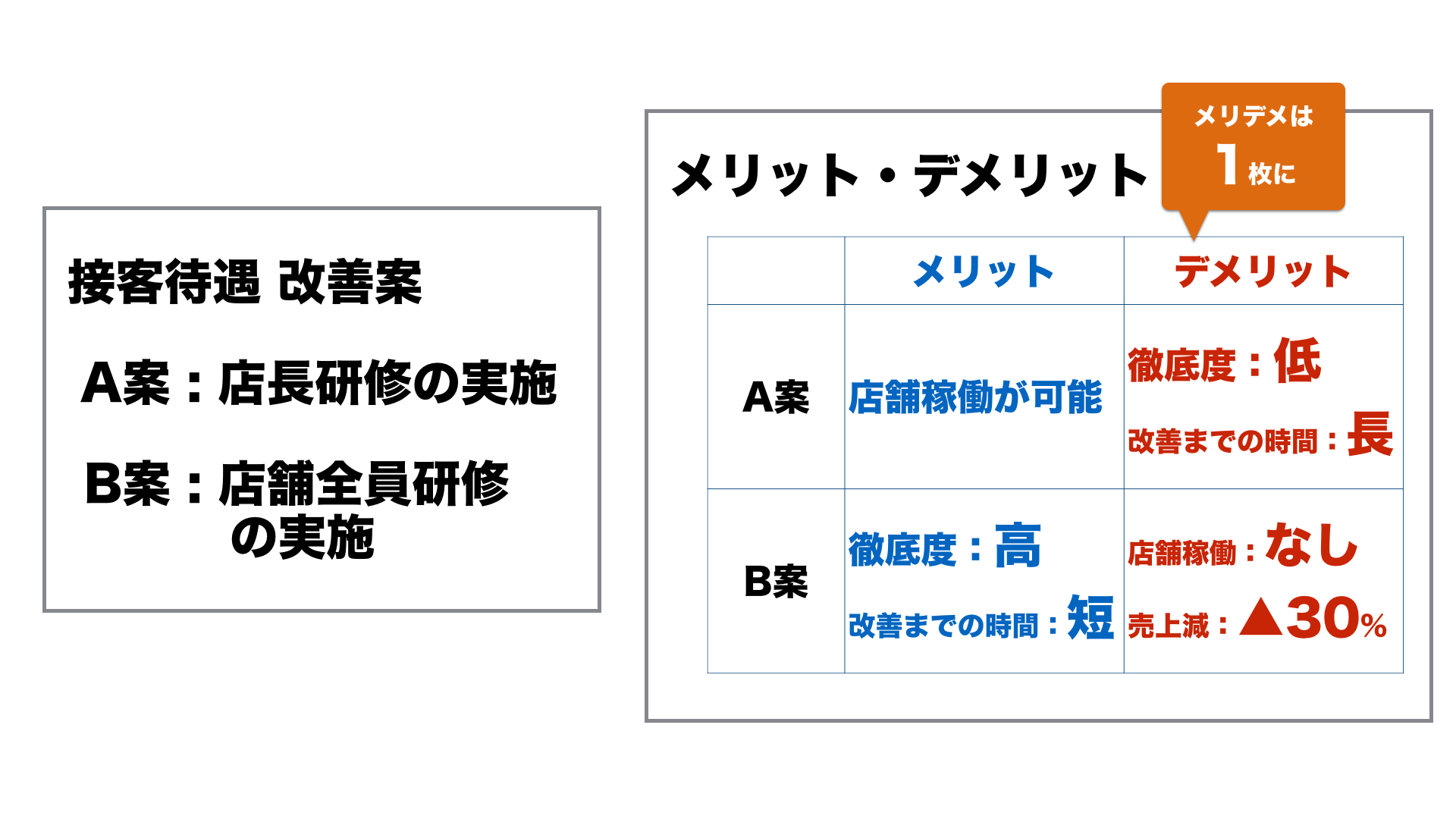
1案ではなく、2案を提案してオススメの案を提案することで
意思決定を、ポジティブな方へ働きかけます。
また、メリット・デメリットを、1枚のスライドにまとめることで
決裁者にとっても分かりやすいスライドになります。
プレゼン資料の色使いは、
ポジティブ : 青
ネガティブ : 赤
で、統一を行います。
また、強調したい時は、赤を利用します。
それ以外の色は、極力使わないようにして統一することで
分かりやすいプレゼン資料となります。
1スライドに、1グラフ
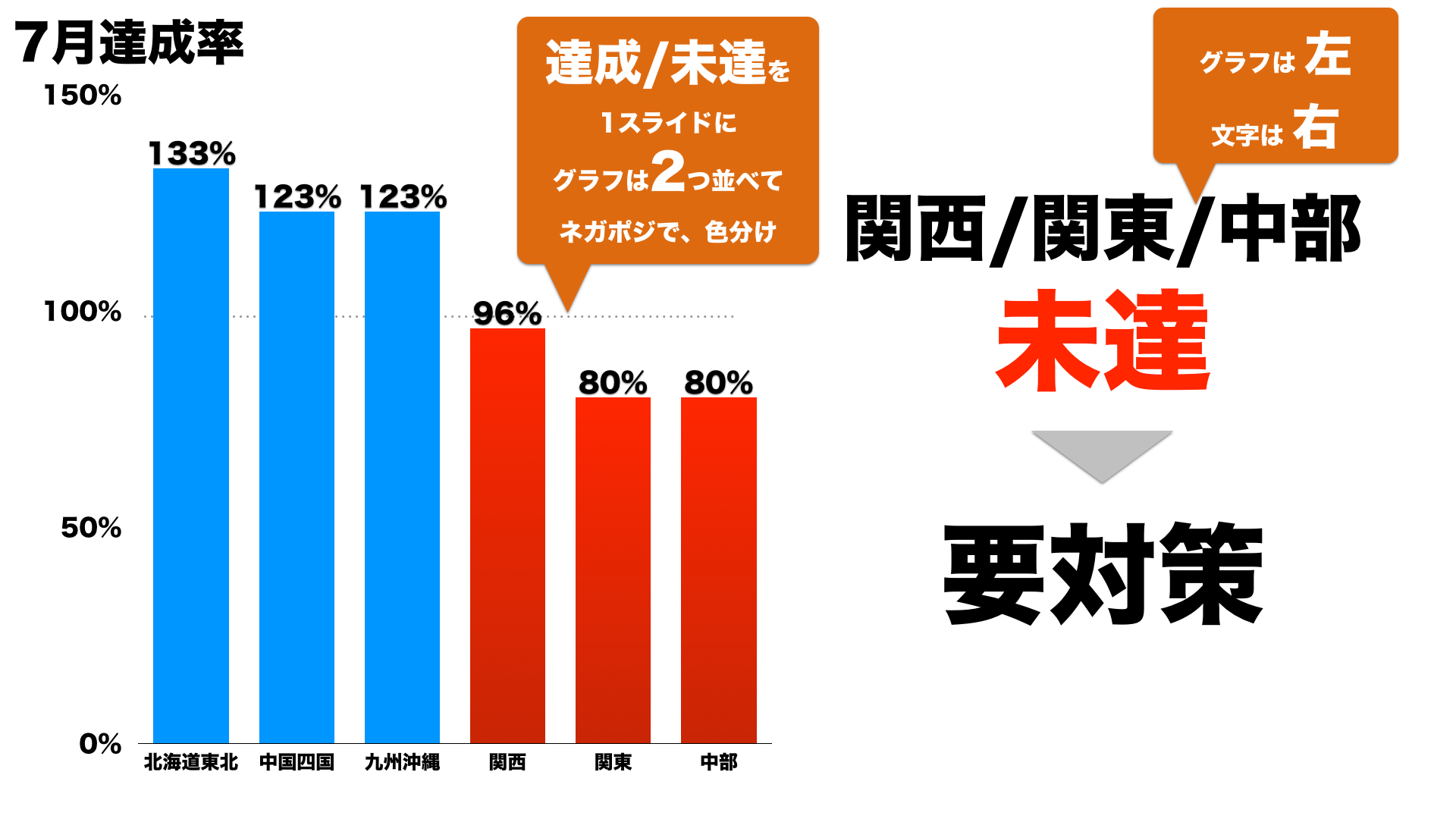
複数グラフが、1スライドに入っていると、どれを見ていいのか分からなくなり
見ている人が混乱するため、シンプルに1スライドには、1グラフを表示します。
人の脳の作りで右脳はイメージ、左脳は言語を理解しやすくなっているため
左側にグラフを表示して、右側にメッセージを書くことで
ぱっと見て、理解しやすいスライドになります。
ここでも、ネガポジの色は、赤青で統一します。
PowerPointでは、棒グラフは1本ずつ色が変えられるのでいいのですが
keynoteの場合は、棒グラフは変更出来ないので、2つのグラフを作成し
組み合わせて表示します。
分かりやすい円グラフ
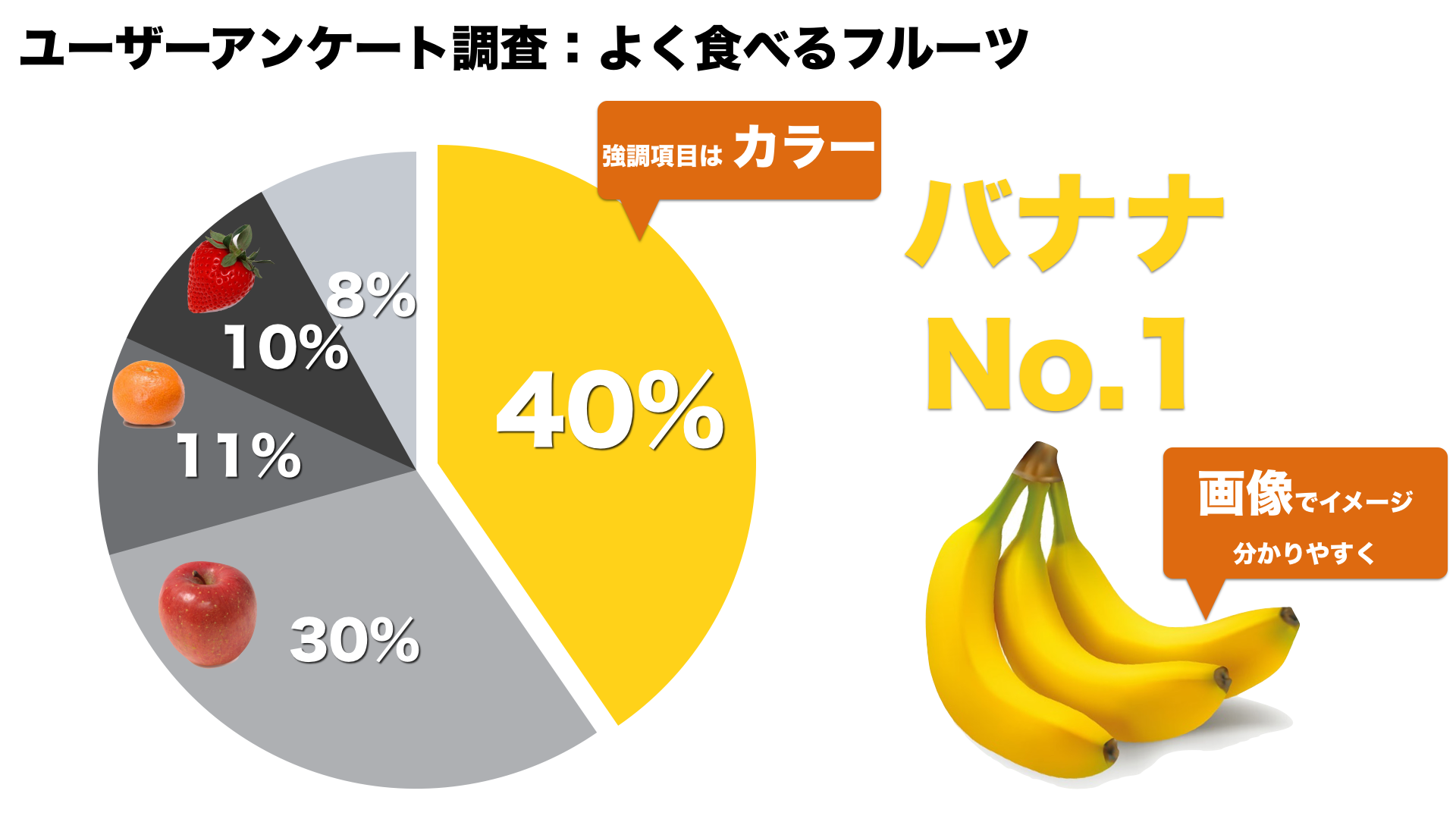
円グラフの場合は、ワンカラー効果を狙って
強調したい部分のみ、中心から離して色を付けて表示します。
また、右側にイメージが分かる画像を出すことで
インパクトがある、スライドになります。
データ名は文字よりも、画像の方が読む必要もないので
すぐに見て理解できるスライドになります。
ただし、ぱっと見て理解しにくい画像となる場合は、文字の方が適しています。
まとめ
今回は、一部しか紹介していませんが、このようにカラー分かりやすく
書籍では、紹介されています。
13文字以内のルールや、ネガポジの赤青の色使いなど
スライドの作り方などは、社内だけでなく社外のプレゼンでも
テクニックは、活用できると思います。
見やすいプレゼン資料にするために、とても参考になると思います。
以前、プレゼンのコツをまとめた記事も、参考にしてみてください。
綺麗なプレゼン用スライドを作る、10のテクニック
http://blog.bot.vc/2012/01/keynote/
続:綺麗なプレゼン用スライドを作る、10のテクニック PPT版
http://blog.bot.vc/2012/01/ppt/
ビジュアルプレゼン術、6つのポイント
http://blog.bot.vc/2012/01/visualpresen/
分かりやすく、実用的な本なので、1冊手元に持っていることで
役に立つと思います。是非、見てみてください☆








